ارتباط بدون درنگ با قابلیت اختصاصی رابط كاربری هواوی
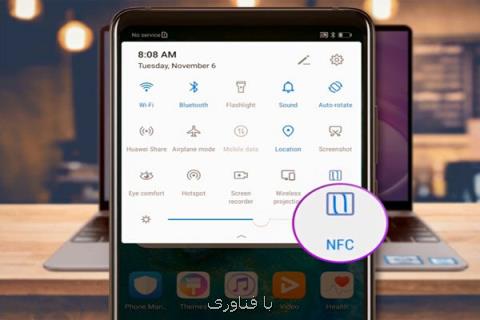
به گزارش با فناوری هواوی شیر یكی از قابلیت های اختصاصی رابط كاربری هواوی یعنی EMUI است. این توانایی به كاربران امكان می دهد تا اطلاعات خویش را به سادگی میان محصولات هواوی به اشتراك گذارند.
به گزارش با فناوری به نقل از مهر، OneHop Huawei Share علاوه بر امكان اشتراك فایل ها، تصاویر و ویدئوها، امكان ركورد كردن نمایشگر كامپیوتر با گوشی، اشتراك فایل ها و اشتراك محتوای Clipboard (فضا فایل های كپی شده) را نیز در اختیار كاربران می گذارد. همچون مزیت های این روش می توان به بی نیاز بودن آن به هرگونه نرم افزار اضافی برای ارسال فایل ها و سرعت به مراتب بالاتر نسبت به نرم افزارهایی نظیر ShareIt یا Zappya به لطف استفاده از پروتكل و بسته های اطلاعاتی خاص هواوی، اشاره نمود.
برای استفاده از این خاصیت و اشتراك فایل ها، تصاویر، ویدئوها و… میان گوشی و كامپیوتر و یا بلعكس، به یكی از گوشیهای هوشمند هواوی یا آنر ِمجهز به NFC و كامپیوتری مجهز به قابلیت Huawei Share كه معمولاً با یك برچسب روی آن مشخص می شود و برنامه PC Manager نسخه ۹ یا جدیدتر از آن احتیاج خواهید داشت.
نحوه اتصال گوشی و كامپیوتر
۱- نوتیفیكیشن پنل را به سمت پایین كشیده و NFC را فعال كنید. در صورتیكه گزینه NFC را مشاهده نمی كنید، می توانید به سادگی و با بازگشت به Settings، انتخاب بخش Device Connectivity و انتخاب NFC، آنرا فعال كنید.
۲- آیكون NFC گوشی خودرا به برچسب Huawei Share موجود در كامپیوتر نزدیك كنید تا شاهد به نمایش در آمدن اعلانی بر روی گوشی باشید. گزینه Connect را انتخاب كنید و مراحل لازم برای همگام سازی/Pair كردن دستگاه ها را طی كنید.
پس از یك دفعه درنوردیدن مراحل بالا و همگام سازی موفق گوشی و كامپیوتر دفعه بعدی كه بلوتوث و NFC گوشی خودرا روشن كنید، در صورتیكه دو دستگاه به اندازه كافی نزدیك باشند به صورت خودكار به یكدیگر متصل خواهند شد.
نحوه به اشتراك گذاشتن تصاویر و ویدئوها
* از گوشی به كامپیوتر: نرم افزار گالری گوشی را باز كرده و تصاویر ویدئوهایی كه قصد ارسال آنها به كامپیوتر را دارید انتخاب كنید (در این بخش می توانید حداكثر ۵۰۰ مورد را انتخاب كنید). گوشی خودرا از ناحیه NFC به برچسب Huawei Share كامپیوتر نزدیك كنید و منتظر به صدا درآمدن یا لرزیدن گوشی بمانید. بعد از آن تصاویر و ویدئوها میان دو دستگاه به اشتراك گذاشته خواهند شد.
* از كامپیوتر به گوشی: با بستن نرم افزار گالری گوشی، هنگامی كه مشغول تماشای تصاویر با Windows Photo Viewer باشید، تصویری كه در حال تماشای آن هستید، با نزدیك كردن ناحیه NFC گوشی به برچسب Huawei Share، محتوا از كامپیوتر به گوشی ارسال خواهد شد.
نحوه ضبط كردن صفحه نمایش
۱- ابتدا گوشی را اندكی تكان دهید، سپس آنرا از ناحیه NFC به برچسب Huawei Share روی لپ تاپ یا كامپیوتر خود نزدیك كنید تا هنگامی كه به صدا درآمدن یا لرزیدن گوشی را مشاهده كنید. پس اتصال دو دستگاه، تصویر كامپیوتر به صورت خودكار آغاز به ضبط شدن روی گوشی خواهدنمود. در این حالت می توانید حداكثر تا ۶۰ ثانیه به ركورد كردن ادامه دهید.
۲- برای قطع عملیات ركورد كافیست آیكون Stop را لمس كنید. بعد از آن محتوای به نمایش درآمده در كامپیوتر به صورت فایلی ویدئویی درون گالری گوشی ذخیره خواهند شد.
نحوه به اشتراك گذاشتن فایل ها
* از گوشی به كامپیوتر: فایل مورد نظر خودرا با گوشی باز كنید (به عنوان مثال یك فایل Office). سپس گوشی را از ناحیه NFC به برچسب Huawei Share كامپیوتر خود نزدیك كنید و منتظر به صدا درآمدن یا لرزیدن گوشی بمانید. بعد از شنیدن صدا یا لرزش فایل به صورت خودكار از گوشی به كامپیوتر منتقل خواهد شد.
* از كامپیوتر به گوشی: با بستن نرم افزار Office گوشی، فایل آفیسی كه با كامپیوتر مشغول تماشا یا ویرایش آن هستید با نزدیك كردن گوشی از ناحیه NFC به لیبل Huawei Share كامپیوتر بعد از به صدا درآمدن یا لرزیدن گوشی به صورت خودكار از كامپیوتر به گوشی ارسال خواهد شد.
نحوه به اشتراك گذاشتن محتوای Clipboard
اگر گوشی و كامپیوترتان به یكدیگر متصل هستند، فرقی نمی كند با كدام دستگاه مشغول وبگردی یا مطالعه متون هستید، كافیست محتوای مورد نیاز را بر روی Clipboard (با زدن دكمه های Ctrl+C در ویندوز) كپی كنید. محتوای كپی شده بطور خودكار با دستگاه دیگر نیز به اشتراك گذاشته شده و امكان استفاده از آن بر روی هر دو دستگاه وجود خواهد داشت.
نحوه اتصال گوشی به گوشی
در این روش با انجام ۳ مرحله ساده قادر خواهید بود تقریباً هرگونه فایلی را میان دو گوشی هواوی به اشتراك بگذارید. از نظر سادگی عملكرد می توان این روش را همانند بلوتوث ساده و بی دردسر دانست. با این وجود سرعت به مراتب بالاتر سبب شده این راهكار بسیار كارآمدتر از بلوتوث باشد. در این روش قادر خواهید بود با حداكثر سرعت ۳۰ مگابایت در ثانیه به ارسال و اشتراك اطلاعات بپردازید.
برای اشتراك تصاویر، ویدئوها یا فایل میان دو گوشی كافیست:
ابتدا Huawei Share را در هر دو دستگاه روشن كنید. برای این كار كافیست از نوتیفیكیشن پنل به سمت پایین بكشید و Huawei Share را فعال كنید.
پس از انتخاب تصویر، ویدئو یا فایلی كه قصد ارسال آنرا دارید، گزینه Share را انتخاب كنید.
۳. دستگاه شما به صورت خودكار به جستجو برای دستگاه های هواوی نزدیك با Huawei Share فعال می پردازد. پس مشاهده دستگاه مورد نظر و انتخاب آن، ارسال فایل شروع می شود.
در نظر داشته باشید كه به هنگام ارسال فایل، فعال بودن Huawei Share روی هر دو گوشی الزامی است.
این مطلب را می پسندید؟
(1)
(0)
تازه ترین مطالب مرتبط
نظرات بینندگان در مورد این مطلب